ใช้ถุงเครื่องมือ Marmoset เพื่อนำเสนอรุ่นใน VR

Ballbag Marmoset ไม่มีวิธีการใหม่สำหรับ ศิลปะ 3 มิติ อุตสาหกรรม. มันออกมานานหลายปีแล้วและเป็นที่รู้จักกันดีในเรื่องความทนทานและความสะดวกในการใช้งานโดยเฉพาะอย่างยิ่งเมื่อพูดถึงการแสดงสินทรัพย์เกมและโครงการที่เล็กลงและ จำกัด
โดยทั่วไป ถุงเครื่องมือ Marmoset เป็นผู้ดูสดที่ให้ข้อเสนอแนะทันทีเมื่อคุณเปลี่ยนไฟวัสดุและอื่น ๆ สำหรับฉันในฐานะศิลปินที่คุ้นเคยกับการทำเครื่องหมายแปรงบนกระดาษหรือใน Photoshop CC และดูผลลัพธ์ทันทีต้องรอให้ผู้แสดงประจุจบเพื่อดูการปรับแต่งที่ฉันทำกับฉากของฉันเป็นวิธีที่แน่นอนของการทำให้ฉันออกจากการไหลสร้างสรรค์
ฉันใช้ถุงเครื่องมือ Marmoset เป็นเวลาหลายปี แต่หลังจากที่ฉันเริ่มทำงานกับการสร้างแบบจำลอง VR และภาพวาดฉันมาตระหนักว่าเครื่องมือที่มีประสิทธิภาพเพียงใด มันมีข้อ จำกัด และมันไม่ดีในทุกสถานการณ์ แต่สิ่งที่มันทำมันเร็วและดีจริงๆ ปรากฎว่าเป็นคู่หูที่สมบูรณ์แบบสำหรับการแกะสลักและการวาดภาพ VR
ในบทช่วยสอนถุงเครื่องมือ Marmoset นี้ฉันจะพูดถึงวิธีการใช้ marmoset กับเนื้อหาที่ทำใน VR ฉันใช้โปรแกรม Four VR ส่วนใหญ่: Quill, Animvr, Oculus Medium และ MasterpieceVr ทั้งหมดสามารถส่งออกรุ่นที่มีสีจุดสุดยอดที่เราสามารถใช้ใน Marmoset
ด้วยการใช้สีจุดสุดยอดคุณจะสามารถข้ามการแกะ UV ปกติและเวิร์กโฟลว์พื้นผิวปกติซึ่งจะช่วยให้คุณประหยัดเวลาอันมีค่า
- ดาวน์โหลดแหล่งข้อมูลสำหรับบทช่วยสอนนี้
01. เตรียมเนื้อหา
จาก Animvr ไปที่แท็บบันทึกและเลือกการส่งออกเป็น FBX จาก Quill ไปที่แท็บบันทึกและบันทึกเป็น FBX ในขณะนี้แอนิเมชั่นที่ส่งออกจากขนนกและ Animvr ไม่ทำงานในถุงสต็อคมาร์โมเซ็ทดังนั้นการเลือกการส่งออกแอนิเมชั่นหากคุณมีภาพเคลื่อนไหวในไฟล์ของคุณ ตรวจสอบให้แน่ใจว่าฉากของคุณสอดคล้องกับกริดที่เกิดเหตุซึ่งเป็นแบบจำลองของคุณควรจัดเรียงอย่างถูกต้องในถุงเครื่องมือ Marmoset
02. พื้นฐานของ Marmoset
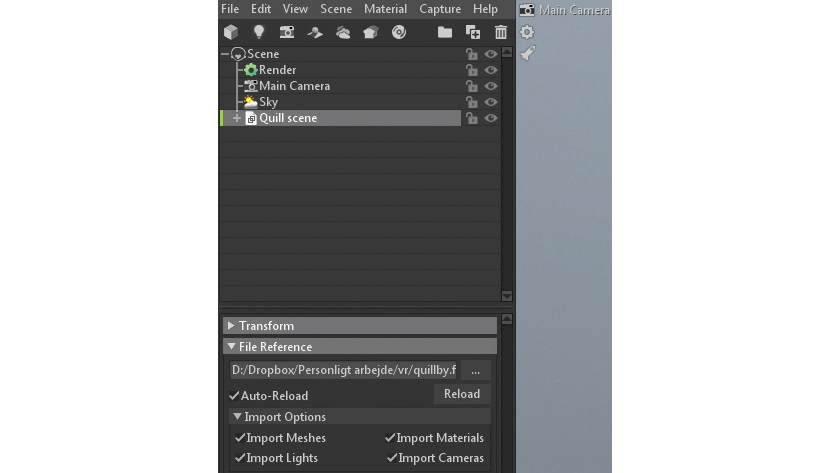
องค์ประกอบที่สำคัญที่สุดคือไฟการตั้งค่ากล้องและการตั้งค่าการแสดงผล เราจะพูดถึงแต่ละองค์ประกอบในรายละเอียดตามที่เราต้องการ MARMOSET ใช้ลำดับชั้นขององค์ประกอบที่ให้คุณยกตัวอย่างเช่นลากแหล่งกำเนิดแสงใต้กล้องเพื่อให้เป็น 'เด็ก' ของมัน
03. ขนนกและ animvr
รุ่นแรกที่เราจะตั้งค่ามาจากการขนนก แต่หลักการเหมือนกันกับ Animvr โปรแกรมทั้งสองช่วยให้คุณสามารถทาสีใน VR ได้โดยไม่มีแหล่งกำเนิดแสงหรือประเภทวัสดุ
ไม่มีโปรแกรมใดที่มีคุณสมบัติหลังการประมวลผลในตัวและนี่คือที่ที่ Marmoset มีประโยชน์ คุณจะสามารถปรับแต่งเส้นโค้งและระดับเพิ่มเสียงรบกวนเรืองแสงและเอฟเฟกต์กล้องต่าง ๆ เช่นความลึกของ ELD และการบิดเบือน
ครั้งแรกที่เราต้องการที่จะใกล้เคียงกับสิ่งที่เราเห็นใน VR ให้มากที่สุดแล้วทำงานจากที่นั่น
04. นำเข้าเป็นถุงเครื่องมือ Marmoset
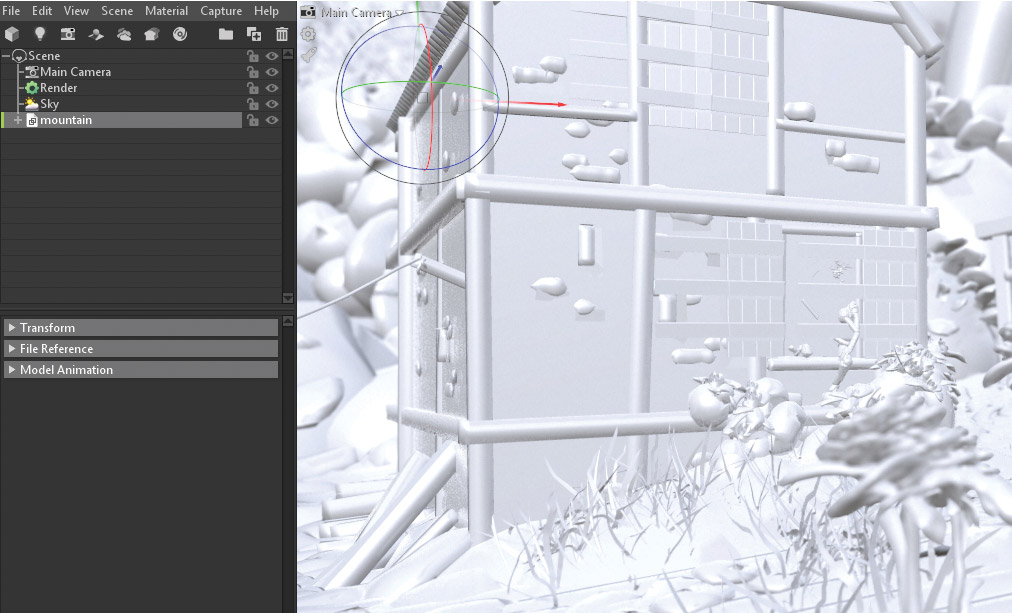
กด File & GT; นำเข้ารูปแบบและค้นหาไฟล์ของคุณ เข้าชมนำเข้า รูปแบบควรปรากฏในสแต็กฉากของคุณ ด้วยวัตถุที่ส่งออกจาก Animvr และ Quill คุณจะต้องยกเลิกการเลือกเผด็จการหลังคา
ตั้งแต่เวลาส่วนใหญ่คุณวาดด้วยเครื่องบินแบนในทั้งสองโปรแกรมด้านหลังของเครื่องบินเหล่านั้นจะปรากฏโปร่งใส โดยการเปลี่ยนใบหน้าของ Cull Back ทั้งสองด้านจะมองเห็นได้
05. แสงฉากของคุณ

พยายามที่จะจุดไฟเรขาคณิตจากการขนนกและ Animvr นั้นต้องใช้ 'ภาพวาด' ที่แน่นมากเพื่อให้ดูดี เนื่องจากลักษณะของโปรแกรมความไม่สมบูรณ์ของรูปทรงเรขาคณิตจำนวนมากที่พวกเขาเอาท์พุทถูกซ่อนไว้โดยความจริงที่ว่าพื้นผิวนั้นไม่มีอะไรอยู่
โดยทั่วไปองค์ประกอบพื้นผิวแข็งทำได้ดีกว่าองค์ประกอบอินทรีย์เมื่อคุณพยายามเพิ่มไฟให้กับฉากของคุณ นอกจากนี้องค์ประกอบที่ทำขึ้นง่ายและเป็นจังหวะน้อยที่สุดเท่าที่จะทำได้มีแนวโน้มที่จะทำได้ดี ทันทีที่คุณสร้างองค์ประกอบที่ประกอบไปด้วยจังหวะแปรงจำนวนมากคุณจะเริ่มสังเกตเห็นว่ามันทำงานได้ดีขึ้น
เป็นความคิดที่ดีที่จะเล่นรอบ ๆ ด้วยการตั้งค่า การวาดภาพเดียวอาจดูดีและเปิดใช้งานการสะท้อนและความมันวาว แต่ก็อาจดูแย่มาก
06. Unlit Scene

รุ่นแรกคืออันที่ใกล้เคียงที่สุดกับสิ่งที่คุณเห็นใน VR เพื่อให้ได้ผลลัพธ์นี้ไปที่เนื้อหาของคุณและตรวจสอบให้แน่ใจว่า Albedo ถูกตั้งค่าเป็นสี Vertex การแพร่กระจายถูกตั้งค่าเป็น unrit, microsurface ถูกตั้งค่าเป็น Gloss 0, การสะท้อนแสงถูกตั้งค่าเป็น specular ด้วย 0 ความเข้มและในที่สุด Fresnel อยู่ที่ 0
หากฉากของคุณมีองค์ประกอบที่โปร่งใสตรวจสอบให้แน่ใจว่าได้เปิดใช้งาน Vertex Alpha ภายใต้ Albedo และภายใต้ความโปร่งใสคุณควรตั้งค่า Cutout และใช้ Albedo Alpha นอกจากนี้ยังควรตั้งค่าช่องเป็น A.
ในตัวอย่างของเราโพสต์การประมวลผลบางอย่างถูกนำไปใช้เพื่อเพิ่มความลึกของฟิลด์และปรับแต่งสี เราจะไปถึงที่ในภายหลัง
07. ประเภทแสง

สำหรับสองสถานการณ์ / สถานการณ์แสงต่อไปเราต้องการไฟ แต่ละประเภทแสงใน marmoset มีการตั้งค่าทั่วไปและการตั้งค่าเฉพาะแสง การตั้งค่าแสงที่สำคัญที่สุดคือ: ความสว่าง; ระยะทางซึ่งมีผลกระทบอย่างมากต่อรูปลักษณ์ของแสงปริมาตรเมื่อใช้หมอก การปรับแต่งการติดต่อซึ่งเป็นชื่อที่แสดงถึง; และการตั้งค่ารูปร่างซึ่งปรับสเกลล้อแสงและส่งผลกระทบต่อความคมชัดของเงาที่ถูกหล่อ ลูกล้อแสงขนาดเล็กให้เงาที่คมชัดและมีขนาดใหญ่ให้เงานุ่ม
หากคุณพบกับเงา Blocky ให้ไปที่การตั้งค่าการแสดงผลและเพิ่มความละเอียดเงาหรือพยายามเปิดใช้งานตัวเลือกการใช้ cascades ภายใต้เงา ด้วยฉากที่มีขนาดใหญ่มากอาจเป็นไปไม่ได้ที่จะมีเงาที่คมชัดเนื่องจากวิธีการที่ Marmoset คำนวณเงา ในกรณีเหล่านั้นสปอตไลท์ที่มีรัศมีขนาดเล็กทำงานได้ดีที่สุดและถ้านั่นไม่ได้ช่วยให้สเกลล้อแสงเพื่อทำให้เงาอ่อนนุ่ม
ในภาพด้านบนในตัวอย่างแรกทางด้านซ้ายฉันมีสปอตไลท์ที่มีการตั้งค่าความสว่างของ 5 การตั้งค่าระยะทาง 1.3 และความกว้าง 0.3 สังเกตุว่าเงาอ่อนแค่ไหนเงาปรากฏขึ้นและวิธีที่เด่นชัดรังสีของปริมาตร ข้ามไปที่ส่วนเพิ่มหมอกของบทช่วยสอนสำหรับข้อมูลเพิ่มเติมเกี่ยวกับวิธีการบรรลุเป้าหมายนี้
ตัวอย่างที่สองคือแสงทิศทางที่มีความกว้างของ 0 ซึ่งให้เงาแข็งมาก อันสุดท้ายคือแสง Omni ที่มีการตั้งค่าระยะทางต่ำล้อแสงขนาดกลางและชุดหมอกเพื่อตอบสนองต่อไฟ
เราจะครอบคลุมไฟ HDRI ในส่วนสุดท้ายของการกวดวิชา
08. ฉากสว่าง

ในรุ่นนี้เราใช้วัสดุเดียวกันสำหรับฉากทั้งหมด เมื่อคุณรู้สึกสะดวกสบายมากขึ้นกับ Marmoset คุณสามารถสร้างวัสดุของแต่ละบุคคลได้มากเท่าที่คุณต้องการและนำไปใช้กับเลเยอร์ที่แตกต่างกันในการขนนกหรือฉาก Animvr
เริ่มต้นด้วยการเพิ่มแสงไปยังฉากของคุณ ในกรณีของฉันฉันได้เพิ่มสปอตไลท์เหนือบ้านด้วยการตั้งค่ามุมที่มีขนาดใหญ่พอสำหรับแสงที่จะส่องสว่างบ้านและสวนโดยรอบ ฉันไม่เห็นแสงในขณะนี้เนื่องจากคุณสมบัติ 'Unlit' ของวัสดุของฉัน
เพื่อให้ได้วัสดุที่จะตอบสนองต่อแหล่งกำเนิดแสงคุณควรตั้งค่า Albedo เป็นสี Vertex, microsurface เพื่อความมันวาว 0.3 และขอบฟ้าราบรื่นถึง 0 การสะท้อนแสงถูกตั้งค่าเป็น specular ด้วยความเข้ม 0.006 เพียงเพื่อให้ได้ภาพสะท้อนขนาดเล็ก เฟรสถูกตั้งค่าเป็น 1
คุณต้องตั้งค่าการแพร่กระจายไปยัง Lambertian หรือหนึ่งในเทคนิคอื่น ๆ ขึ้นอยู่กับวัสดุของคุณ เพียงแค่ไม่ได้ตั้งค่าให้ไม่มี
ภายใต้การตั้งค่าการแสดงผลให้เปิดใช้งานการสะท้อนภายในของท้องถิ่นและเปิดใช้งาน GI ฉันตั้งค่าความสว่างของ GI ประมาณ 4 โดยทั่วไปจะเปลี่ยนวัตถุทั้งหมดของคุณเป็นลูกล้อแสงซึ่งจะตีกลับแสงในฉากของคุณเพื่อให้ได้ผลลัพธ์ที่สมจริงยิ่งขึ้น ขึ้นอยู่กับขนาดของฉากของคุณคุณอาจต้องเพิ่มความละเอียด GI หรือปรับแต่ง Slider ฉาก Voxel
อย่างที่คุณเห็นไม่ใช่องค์ประกอบทั้งหมดดูดีพอ ๆ กันกับการตั้งค่าเหล่านั้น โดยเฉพาะเด็กผู้หญิงและซักรีดต้องทนทุกข์ทรมานจากพื้นผิวที่ไม่สม่ำเสมอมาก เพื่อให้ได้ผลลัพธ์ที่สามารถใช้งานได้กับฉากแบบนี้คุณจะต้องทดลองค่อนข้างน้อย ... หรือคุณสามารถไปที่ขั้นตอนต่อไปและได้รับสิ่งที่ดีที่สุดของทั้งสองโลก!
09. ผสมผสานเทคนิค

อย่างที่เราเห็นข้างต้นองค์ประกอบบางอย่างดูดีที่ดีในขณะที่คนอื่นได้รับประโยชน์จากแสงไฟและเงา ดังนั้นสิ่งที่เราสามารถทำได้คือการรวมสองเทคนิค นี่เป็น 'แฮ็ค' เล็กน้อยและจะไม่ทำงานในทุกสถานการณ์ ตัวอย่างเช่นคุณคาดหวังว่าตัวละครจะยืนอยู่ในรูปกรวยที่แข็งแกร่งของแสงเพื่อหล่อเงา แต่ในกรณีนี้เนื่องจากหญิงสาวกำลังนั่งเหมือนที่เธอเป็นเราไม่ต้องการให้เธอเป็นเงา
สำหรับองค์ประกอบส่วนใหญ่ในฉากฉันใช้วัสดุที่เราสร้างขึ้นในขั้นตอนข้างต้นยกเว้นเด็กผู้หญิงและซักรีดที่ฉันใช้วัสดุที่ไม่ จำกัด
10. มีความสุข!

ตอนนี้คุณมีความคิดเกี่ยวกับวิธีการใช้วัสดุและไฟกับฉากขนนกและภาพเคลื่อนไหวได้ถึงเวลาทดลอง ในรุ่นนี้ฉันพยายามที่จะไปดูเวลากลางคืนและทำให้หญิงสาวอยู่ในขณะที่ทุกอย่างมีแสงสว่าง ฉันกระชับสีจุดสุดยอดของหญิงสาวลงเล็กน้อยโดยใช้สีท้องถิ่นที่ด้านบนของสีจุดสุดยอด
มีแถบสีที่ค่อนข้างชัดเจนเกิดขึ้นในระนาบหญ้า แต่สิ่งนี้สามารถทาสีได้อย่างง่ายดายใน Photoshop เพื่อดูเสร็จแล้ว ความสามารถในการเล่นกับอารมณ์ในภาพวาด VR ของคุณเช่นนี้มีประสิทธิภาพมากสำหรับการพัฒนารูปลักษณ์ศิลปะแนวคิดหรือภาพประกอบทั่วไป
11. เพิ่มหมอก

หนึ่งในความท้าทายที่ยิ่งใหญ่ที่สุดที่มีฉาก Unlit คือการถ่ายทอดระยะทางและบรรยากาศสามารถช่วยได้ หากต้องการเพิ่มหมอกให้กับฉากของคุณคลิกปุ่มหมอกใหม่ที่มุมบนซ้ายของหน้าจอ เล่นกับการตั้งค่าเพื่อรับรูปลักษณ์ที่คุณต้องการ
การตั้งค่าภายใต้การส่องสว่างมีความสำคัญอย่างยิ่งหากคุณต้องการเอฟเฟกต์เทพเจ้าที่น่าทึ่ง เพื่อให้รังสีที่จะปรากฏขึ้นจริงคุณต้องมีแหล่งกำเนิดแสงสำหรับพวกเขาที่จะปล่อยออกมาจาก ดังนั้นจุดไฟ omni หรือทิศทางทิศทางที่อยู่เบื้องหลังองค์ประกอบฉากของคุณและปรับแต่งให้อยู่ที่การตั้งค่าหมอกและไฟ
12. เตรียมสื่อ
สิ่งนี้นำไปสู่เราเป็นส่วนที่สองของการกวดวิชาที่ฉันจะพูดถึงวิธีการนำเสนอฉากตั้งแต่ปานกลางหรือมาสเตอร์สปาล์มในถุงเครื่องมือ Marmoset
จาก Oculus Medium ส่งออกไฟล์ของคุณเป็น OBJ หรือ FBX OBJ ผสานชั้นของคุณทั้งหมดเป็นหนึ่งเดียวและ FBX ยังคงรักษาเลเยอร์ ขึ้นอยู่กับขนาดที่มีขนาดใหญ่และซับซ้อนของคุณคือความคิดที่ดีที่จะทำให้โมเดลของคุณหมดชินโดยใช้เครื่องมือการทำลายล้างในตัวในโปรแกรม VR หรือผ่านโปรแกรมเช่น ZBrush หรือ 3D-Coat โดยทั่วไปฉันพยายามทำให้รูปหลายเหลี่ยมนับต่ำกว่า 10 ล้านใน Marmoset
13. เตรียมความพร้อมใน Masterpiecevr

จาก Masterpiecevr ส่งออกไฟล์ของคุณเป็น FBX Masterpiecevr ไม่รองรับเลเยอร์ต่อ SE แต่คุณสามารถวาดด้วยรูปหลายเหลี่ยมได้เหมือนกับสิ่งที่คุณทำในการขนนกและ animvr จังหวะเหล่านี้มีการส่งออกแต่ละครั้งเป็นเลเยอร์แยกต่างหากหากคุณส่งออกเป็น FBX
ขึ้นอยู่กับประเภทของฉากที่ฉันทำใน Masterpiecevr ฉันอาจใช้โมเดลใน ZBrush เพื่อรวมรูปหลายเหลี่ยมเป็นกลุ่มที่มีความหมายแทนที่จะมีแต่ละจังหวะเป็นหนึ่งเลเยอร์ แบบจำลองฉันจะตั้งค่าในส่วนที่สองของบทช่วยสอนนี้เป็นฉากที่รวดเร็วที่ฉันแกะสลักใน Masterpiecevr ความเร็วเป็นหนึ่งในจุดแข็งที่ใหญ่ที่สุดของการแกะสลักและการวาดภาพ VR และฉากนี้ใช้เวลาน้อยกว่าหนึ่งชั่วโมงในการแกะสลักใน VR
ตอนนี้เรามาดูกันว่าแสงและวัสดุที่สามารถทำได้!
14. การตั้งค่าพื้นฐาน

เริ่มต้นด้วยการหมุนฉากนำเข้าของคุณ ฉันมักจะทำวัตถุจับเงาใหม่และหมุนแบบจำลองตามที่ คุณสามารถสร้างอินพุตที่เป็นตัวเลขในหมวดหมู่การแปลงภายใต้วัตถุที่นำเข้าของคุณหากคุณต้องการความแม่นยำมากขึ้น คุณอาจต้องการขยายองค์ประกอบขึ้นหรือลงในฉากของคุณ คุณสามารถเปลี่ยนเป็นโหมดการแปลงโดยการกดปุ่ม ctrl + r . เพื่อกลับไปที่โหมดย้ายกด ctrl + t .
15. ค้นหาสภาพแวดล้อมที่เหมาะสม
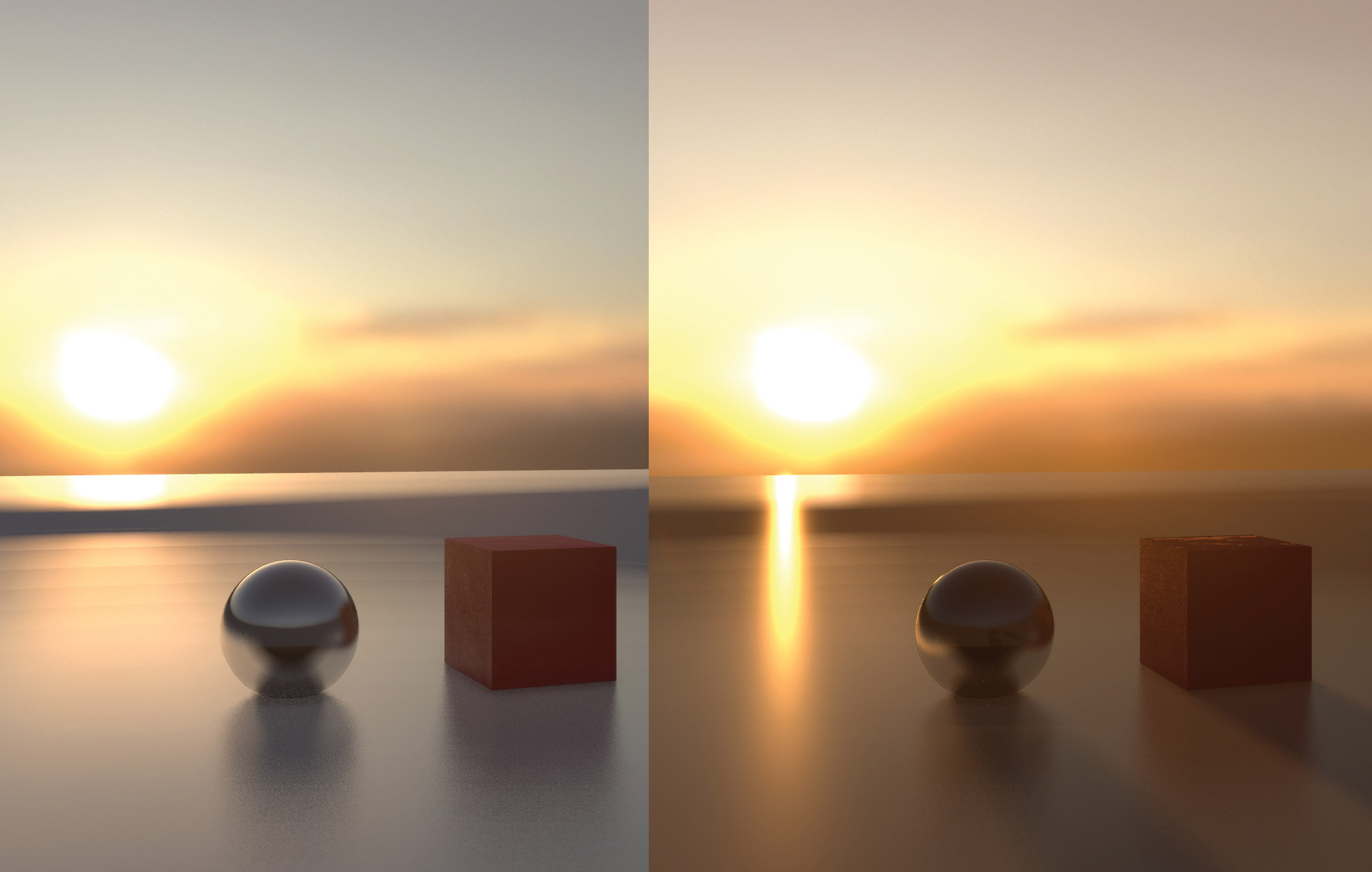
Hdris ใน Marmoset เป็นประเภทแสงสุดท้ายที่เราต้องครอบคลุม คุณจะพบกับวัตถุที่อยู่ใต้ท้องฟ้าในฉากสแต็กของคุณ คุณอาจคุ้นเคยกับ HDRIS จากโปรแกรม 3D อื่น ๆ
พวกเขาทำงานเกี่ยวกับแบบเดียวกันในถุงสต็อค marmoset ด้วยฟังก์ชั่นเพิ่มเติมของ 'light editor' ที่ช่วยให้คุณคลิกตัวอย่างของอิมเมจ HDRI และวางไฟที่แท้จริงที่คุณสามารถปรับแต่งตามสีใน HDRI ในตัวอย่างที่นี่คุณจะเห็นความแตกต่างระหว่างแสงเพียงฉากโดยใช้ HDRI แล้วใช้ทั้ง HDRI และไฟเด็ก
ฉันวางแสงสว่างให้กับเด็กตรงกลางของดวงอาทิตย์ใน HDRI ซึ่งทำให้ฉันมีเงาที่ตรงกับการวางซัน คุณสามารถปรับแต่งไฟเด็กโดยคลิกที่พวกมันใต้วัตถุท้องฟ้า เมื่อคุณหมุนสภาพแวดล้อมของ HDRI ไฟเด็กจะหมุนด้วย
16. สีจุดสุดยอด
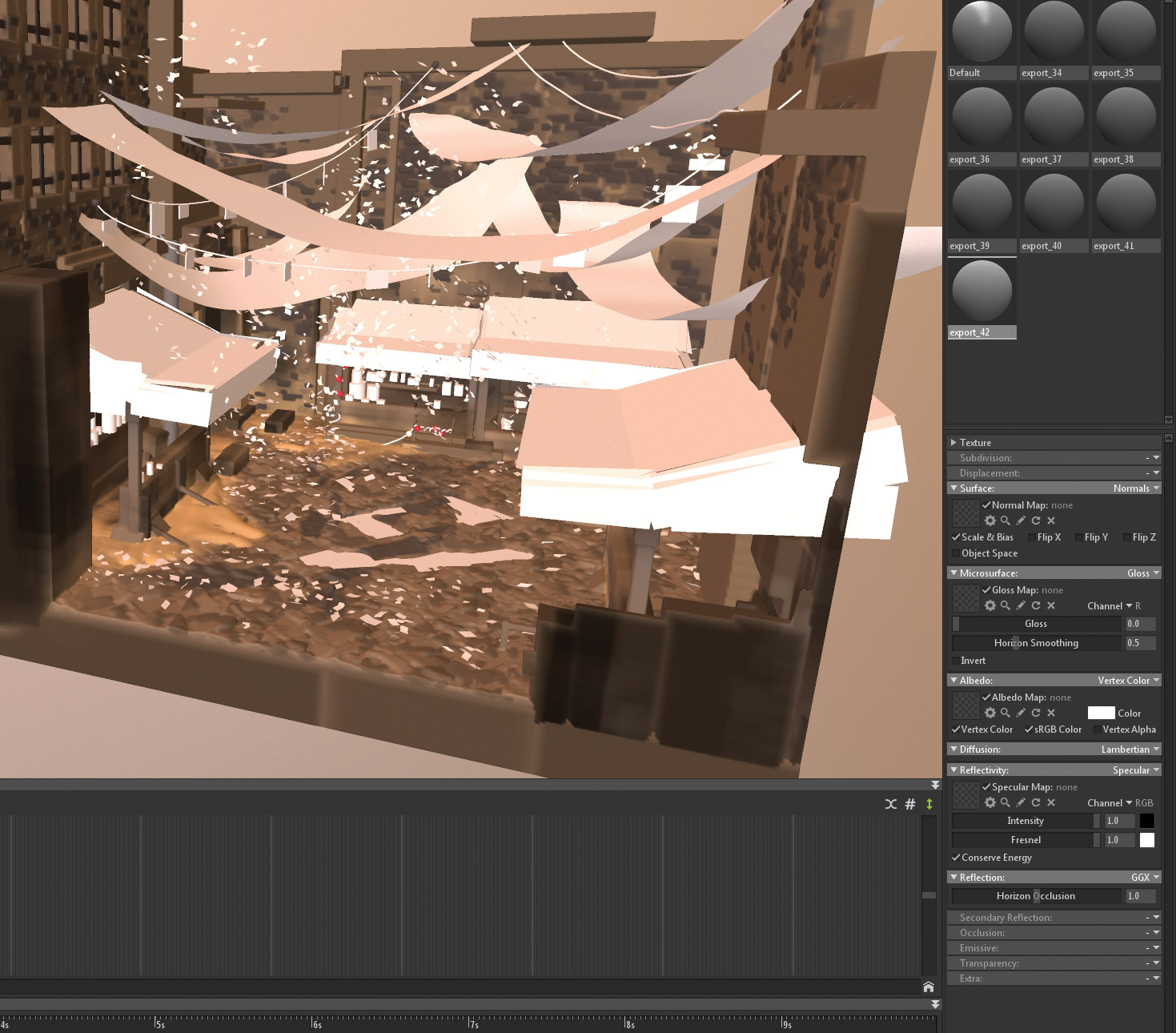
สำหรับฉากนี้ฉันใช้สีจุดสุดยอดโดยตรงจาก Masterpiecevr นี่เป็นขั้นตอนเดียวกันกับฉากขนว่า เข้าไปในวัสดุเลือกสีจุดสุดยอดและการปรับแต่งความมันวาวและการสะท้อนจนกว่าคุณจะมีความสุขกับผลลัพธ์ ในตัวอย่างฉันได้เพิ่มสีจุดสุดยอดให้กับส่วนที่เป็น 'ของแข็ง' ของ Sculpt Masterpiecevr ทิ้งเพียงจังหวะรูปหลายเหลี่ยมที่ไม่มีสี
17. เสร็จสิ้นวัสดุพื้นฐาน
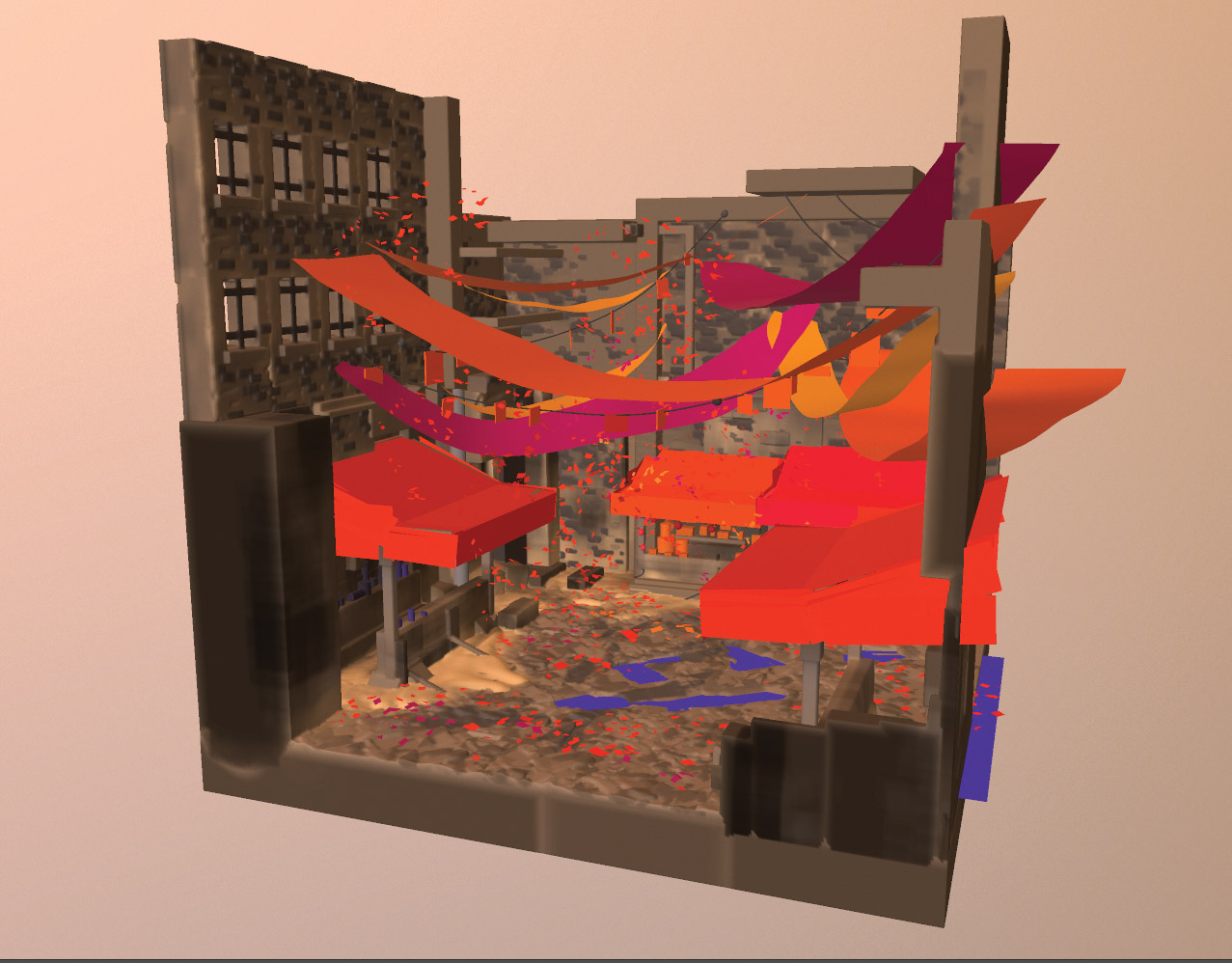
ฉันทำแบบเดียวกันกับองค์ประกอบรูปหลายเหลี่ยมในที่เกิดเหตุ ในขณะนี้ฉากดูอ่อนโยนและเราต้องการแสงสว่างจริงๆ ฉันวางแผนที่จะมีแบนเนอร์ส่องแสงสีบนสภาพแวดล้อมและชั้นล่าง แต่ตอนนี้พวกเขาเป็นเพียงสีท้องถิ่นของพวกเขา
18. ปล่อยให้มีแสงสว่าง
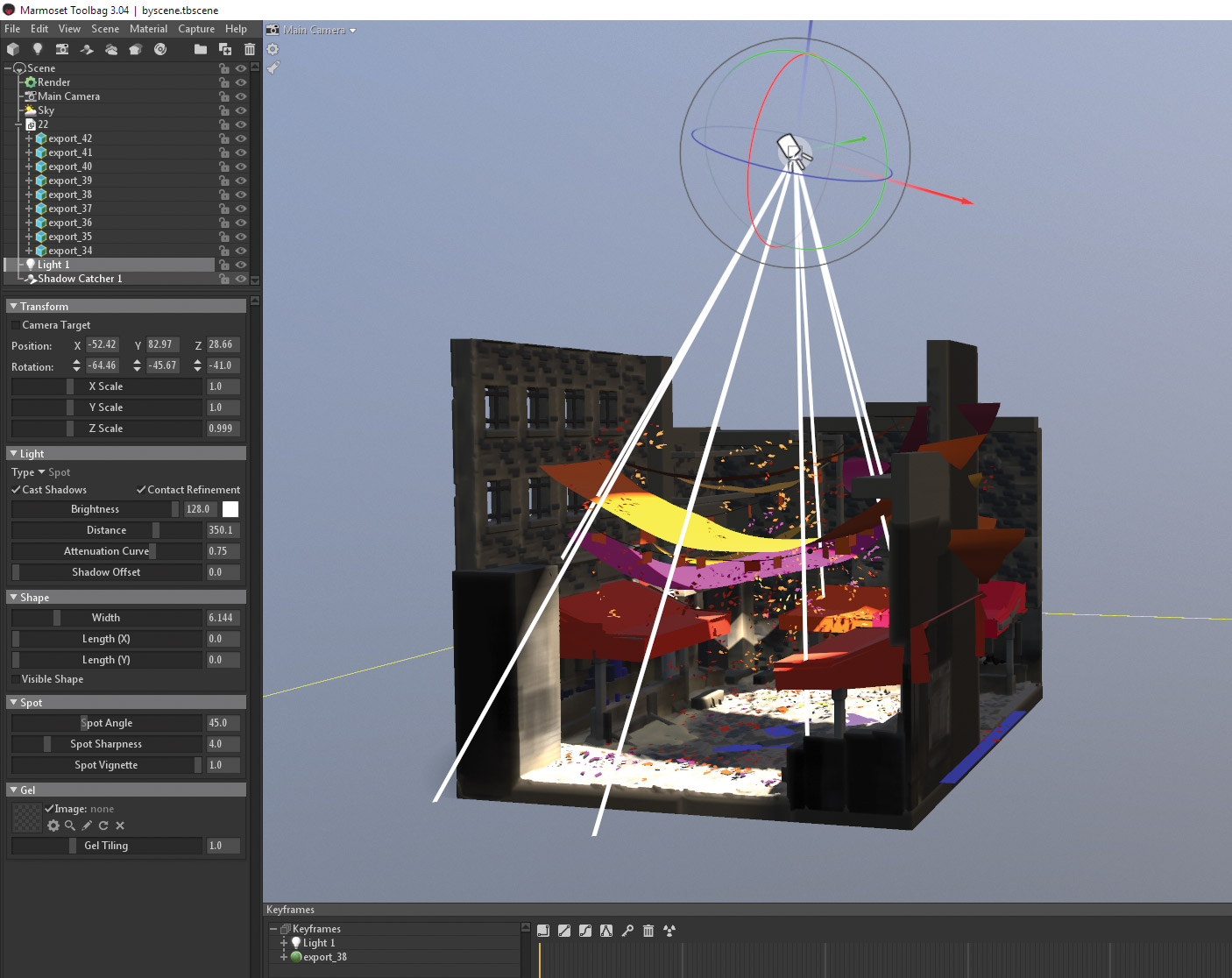
ฉันเพิ่มสปอตไลท์เกือบจะเหนือฉากและปรับแต่งความสว่างและรูปร่างจนกระทั่งฉันมีความสุขกับผลลัพธ์ ฉันพบว่าสปอตไลท์ง่ายต่อการจัดการกับแสงทิศทางเมื่อใช้รังสีหมอกและพระเจ้าเพราะการตั้งค่าระยะทาง
19. การกระเจิงใต้ผิวดิน
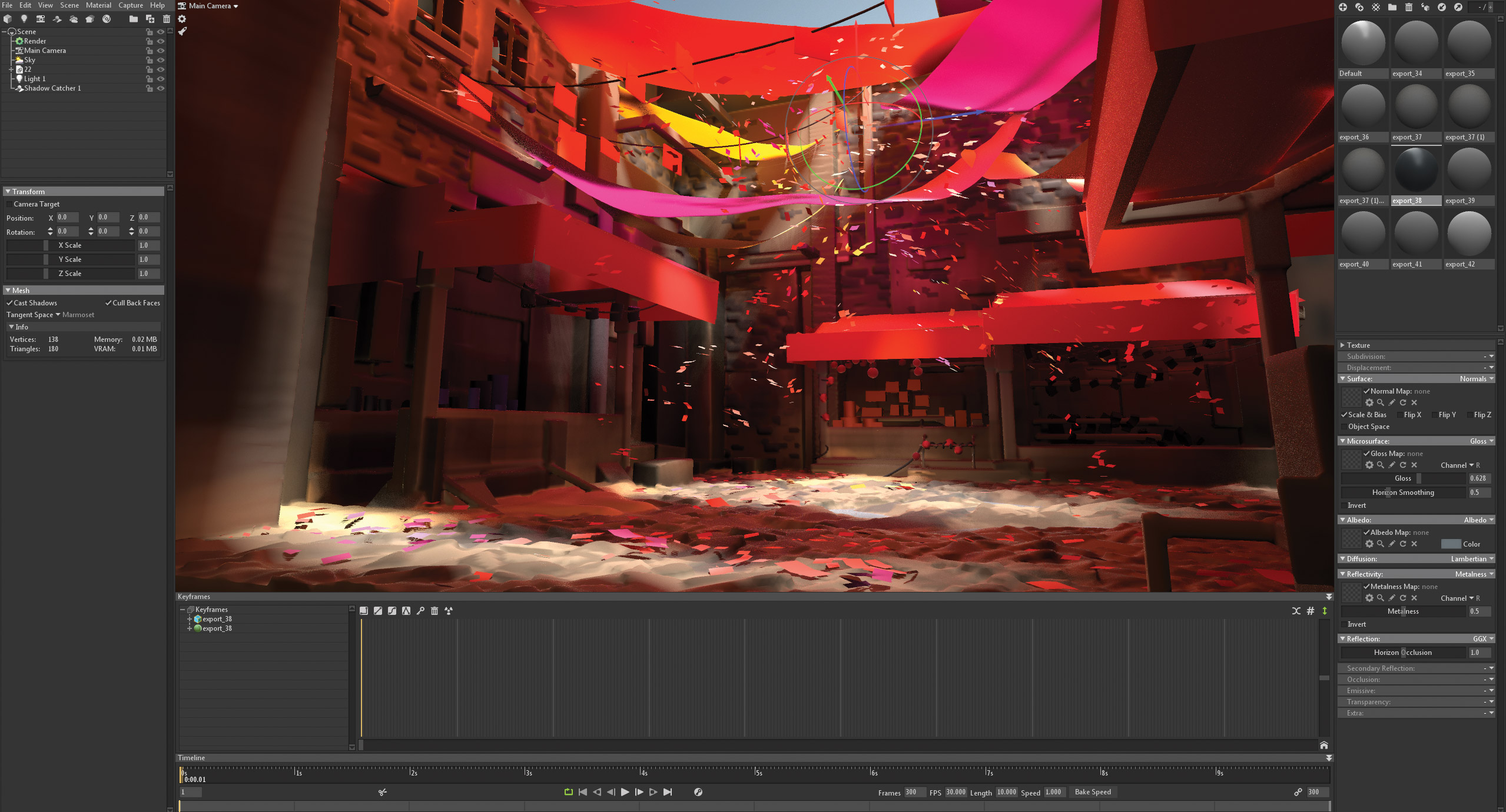
เพื่อให้ได้ผลของแสงที่ส่องแสงผ่านแบนเนอร์ฉันต้องเปิดใช้งานการกระจายใต้ผิวดินในการตั้งค่าแบบกระจายของวัสดุสำหรับแบนเนอร์ อย่าลืมเปิดใช้งานการตั้งค่าการส่องสว่างระดับโลกภายใต้การแสดงผล สิ่งนี้จะช่วยให้แสงสีผ่านแบนเนอร์และส่องสว่างระนาบพื้นดินและอาคารโดยรอบ อย่างที่คุณสามารถบอกได้ความแตกต่างคือทั้งกลางวันและกลางคืน!
20. ขยายฉาก

Masterpiecevr Sculpt ไม่ครอบคลุมพื้นที่มากเท่าที่ฉันต้องการดังนั้นในการขยายฉากฉันทำสำเนาแกะสลักและหมุนเพื่อเพิ่มความยาวของถนนในแฟชั่นแบบแยกส่วน โดยทั่วไปเมื่อทำปั้นเช่นนี้ฉันจะทำซ้ำองค์ประกอบและย้ายพวกเขาไปรอบ ๆ เพื่อเพิ่มความแปรปรวนไปยังฉาก คุณจะประหลาดใจมากแค่ไหนที่คุณสามารถได้รับจาก 'การโกง' เช่นนี้
21. ไฟพิเศษ
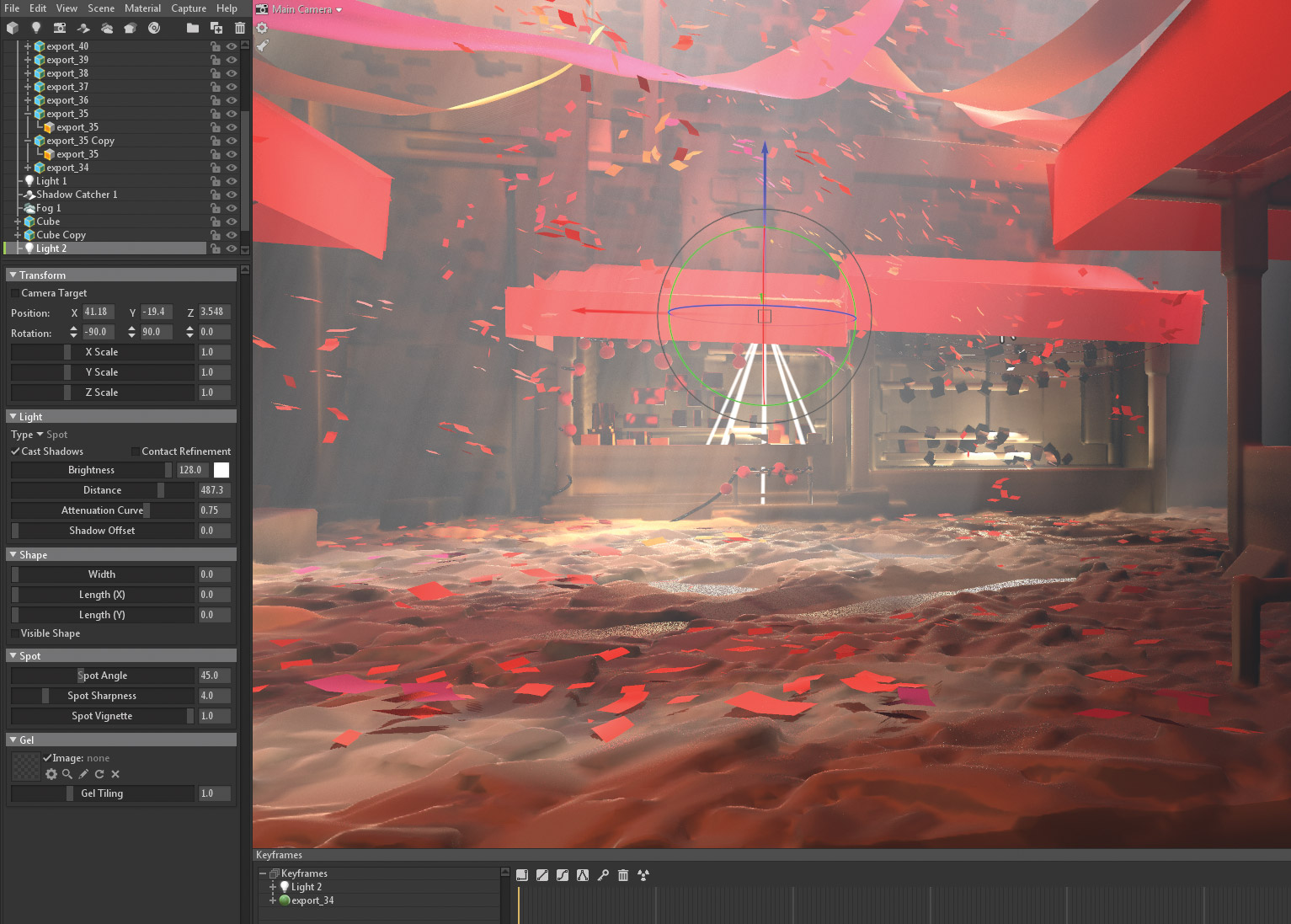
ในที่สุดฉันเพิ่มไฟเพิ่มเติมในร้านค้าเล็ก ๆ และวัตถุหมอกเพื่อเพิ่มบรรยากาศ ฉันปรับแต่งการตั้งค่าจนกว่าฉันจะหาผลลัพธ์ที่ฉันชอบ สังเกตเห็นรังสีที่ดีของแสงที่เราได้รับเนื่องจากวัตถุที่เหมือนลูกปาขนาดเล็กในอากาศและแบนเนอร์ที่ทำลายแสงเป็นแสงขนาดเล็กของแสง
22. การตั้งค่าพิเศษ
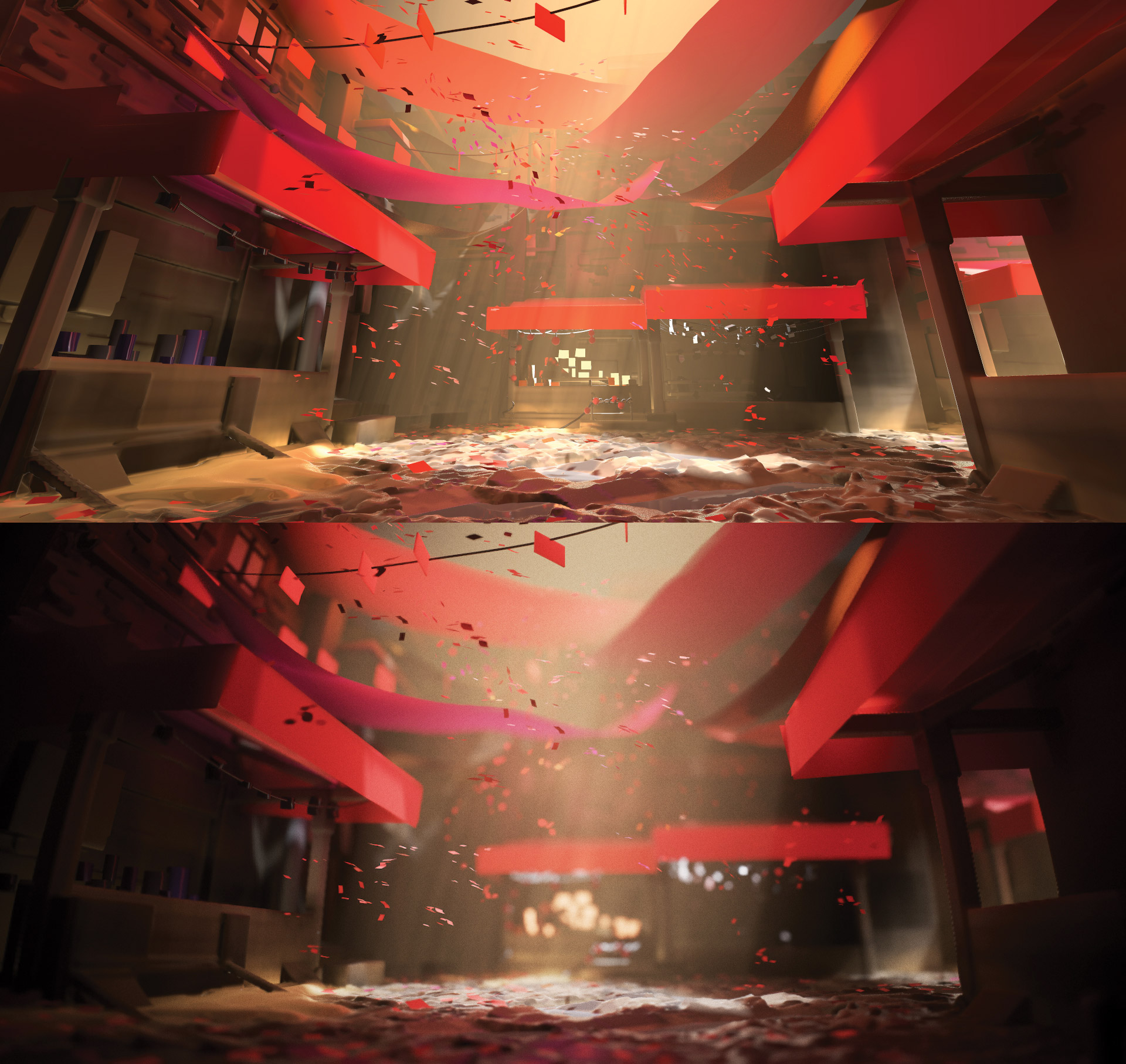
ฉันเพิ่มความลึกของฟิลด์ (คุณเลือกจุดโฟกัสของคุณโดยการกดปุ่มเลื่อน), การบิดเบือนบาร์เรลเพื่อให้ได้เอฟเฟกต์เลนส์ fisheye ความคลาดเคลื่อนสีเพื่อจำลองเอฟเฟกต์เลนส์กล้อง, เลนส์เปลวไฟและปรับแต่งการตั้งค่าสีโดยการเปลี่ยนการจับคู่โทนสี และปรับเส้นโค้งความคมชัดและความอิ่มตัว
ฉันยังเพิ่มเอฟเฟกต์ภาพย่อและเสียงรบกวนบางอย่างให้กับภาพสุดท้ายและ voila เราได้มาถึงจุดสิ้นสุดของการกวดวิชา อย่าลังเลที่จะเข้าถึงสื่อสังคมออนไลน์หรืออีเมลหากคุณมีคำถามเกี่ยวกับเวิร์กโฟลว์
บทความนี้ได้รับการตีพิมพ์ครั้งแรกในฉบับที่ 240 ของ โลก 3 มิติ นิตยสารที่ขายดีที่สุดในโลกสำหรับศิลปิน CG ซื้อปัญหา 240 หรือ สมัครสมาชิก 3D World ที่นี่ .
บทความที่เกี่ยวข้อง:
- ยกระดับศิลปะ VR ของคุณ
- วิธีการนำตัวละคร 2D มาใช้ชีวิตใน VR
- ชุดหูฟัง VR ที่ดีที่สุดสำหรับปี 2018
วิธีการ - บทความยอดนิยม
เคล็ดลับการพัฒนาภาพ: เล่าเรื่องด้วยงานศิลปะของคุณ
วิธีการ Sep 16, 2025(เครดิตภาพ: Simon Baek) การพัฒนาภาพคืออะไร? มันคือ�..
สร้างภาพเคลื่อนไหวของยานพาหนะด้วย iclone 7
วิธีการ Sep 16, 2025การสร้างภาพเคลื่อนไหวหรือ ภาพยนตร์ 3 มิติ ..
สร้างเมฆด้วย Fumefx สำหรับ 3DS Max
วิธีการ Sep 16, 2025คู่มือขั้นตอนทีละขั้นตอนนี้ถูกตั้งค่าให้เปิ..
เร่งการสร้างแบบจำลอง 3 มิติของคุณ
วิธีการ Sep 16, 2025บทช่วยสอนนี้ครอบคลุมกระบวนการสร้างสินทรัพย์..
พลังที่เหลือเชื่อของ Flexbox
วิธีการ Sep 16, 2025Flexbox หรือเค้าโครงกล่องที่ยืดหยุ่นเป็นโมดูลเค้�..
หมวดหมู่
- การเรียนรู้ AI & Machine
- Airpods
- อเมซอน
- Amazon Alexa & Amazon Echo
- Amazon Alexa & Amazon Echo
- Amazon Fire TV
- Amazon Prime Video
- Android
- โทรศัพท์ Android & แท็บเล็ต
- โทรศัพท์และแท็บเล็ต Android
- Android TV
- Apple
- Apple App Store
- Apple Homekit & Apple Homepod
- เพลง Apple
- Apple TV
- Apple Watch
- แอพและเว็บแอป
- แอพและเว็บแอพ
- เสียง
- Chromebook & Chrome OS
- Chromebook & Chrome OS
- Chromecast
- เมฆแอนด์อินเทอร์เน็ต
- คลาวด์และอินเทอร์เน็ต
- คลาวด์และอินเทอร์เน็ต
- ฮาร์ดแวร์คอมพิวเตอร์
- ประวัติคอมพิวเตอร์
- ตัดสายไฟและสตรีมมิ่ง
- การตัดสายไฟและสตรีมมิ่ง
- Discord
- ดิสนีย์ +
- DIY
- รถยนต์ไฟฟ้า
- EReaders
- สิ่งจำเป็น
- ผู้อธิบาย
- การเล่นเกม
- ทั่วไป
- Gmail
- ผู้ช่วย Google & Google Nest
- Google Assistant & Google Nest
- Google Chrome
- Google Docs
- Google Drive
- Google Maps
- Google Play Store
- แผ่นงาน Google
- Google Slides
- Google TV
- ฮาร์ดแวร์
- HBO Max
- วิธีการ
- Hulu
- สแลงอินเทอร์เน็ตและตัวย่อ
- IPhone และ IPad
- Kindle
- Linux
- Mac
- การบำรุงรักษาและการเพิ่มประสิทธิภาพ
- Microsoft Edge
- Microsoft Excel
- Microsoft Office
- Microsoft Outlook
- Microsoft PowerPoint
- Microsoft ทีม
- Microsoft Word
- Mozilla Firefox
- Netflix
- สวิตช์ Nintendo
- ยิ่งใหญ่ +
- เกมพีซี
- นกยูง
- การถ่ายภาพ
- Photoshop
- PlayStation
- ความเป็นส่วนตัวและความปลอดภัย
- ความเป็นส่วนตัวและความปลอดภัย
- ความเป็นส่วนตัวและความปลอดภัย
- Roundups ผลิตภัณฑ์
- การเขียนโปรแกรม
- ราสเบอร์รี่ปี่
- สีแดง
- Roku
- ซาฟารี
- โทรศัพท์ & แท็บเล็ตซัมซุง
- โทรศัพท์ซัมซุงและแท็บเล็ต
- หย่อน
- สมาร์ทโฮม
- Snapchat
- โซเชียลมีเดีย
- ช่องว่าง
- Spotify
- เชื้อจุดไฟ
- การแก้ไขปัญหา
- ทีวี
- ทวิตเตอร์
- วิดีโอเกม
- ความเป็นจริงเสมือนจริง
- Vpns
- เว็บเบราว์เซอร์
- WiFi & Routers
- WiFi และเราเตอร์
- Windows
- Windows 10
- ของ Windows 11
- Windows 7
- Xbox
- YouTube และ YouTube ทีวี
- YouTube & YouTube TV
- ซูม
- วิดีโออธิบาย







